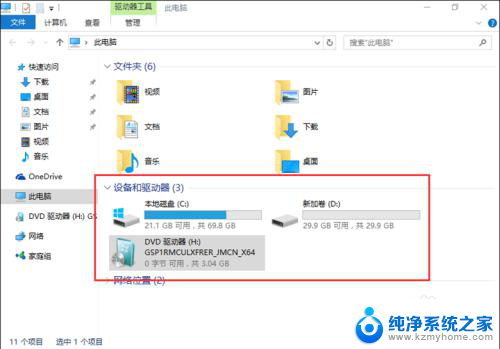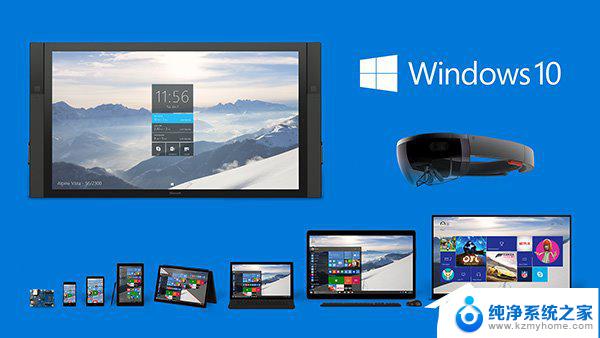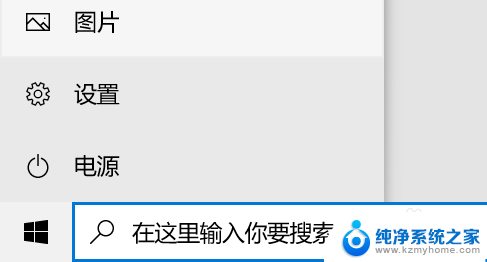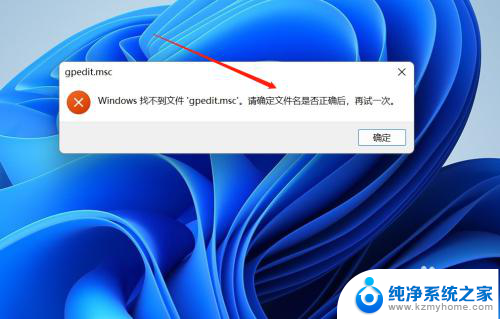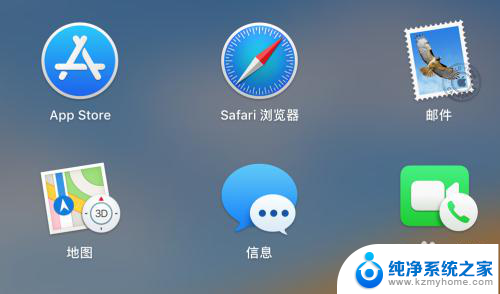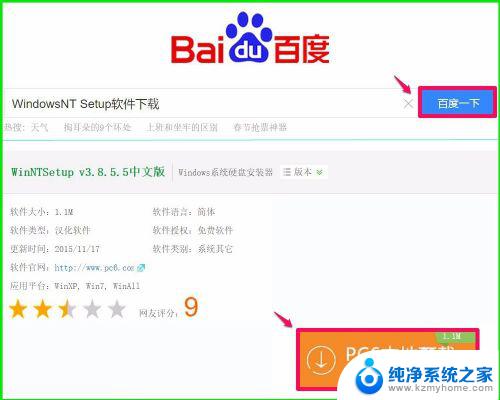电脑如何安装电脑管家 如何免费下载电脑管家并安装
电脑如何安装电脑管家,随着科技的不断进步和普及,电脑已经成为了我们生活中不可或缺的一部分,随之而来的电脑问题也给我们的生活带来了一定的麻烦。为了保证电脑的安全和顺畅运行,安装一款电脑管家软件成为了必要的选择。如何安装电脑管家呢?如何免费下载并安装电脑管家呢?本文将为您详细介绍。
具体步骤:
1.打开网页浏览器,然后在地址栏中输入www.qq.com并回车,打开腾讯首页,在页面右侧找到“电脑管家”并点击它。
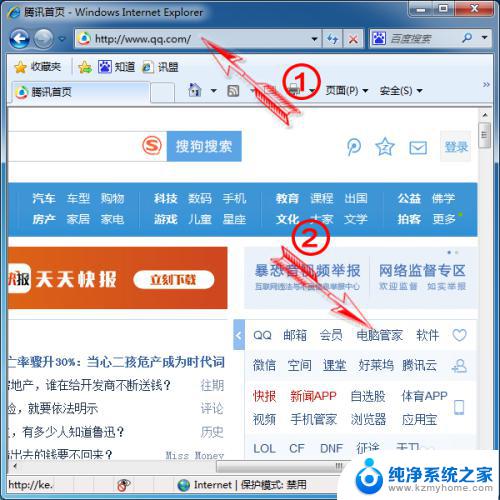
2.打开电脑管家主页界面,然后点击“立即下载”按钮。
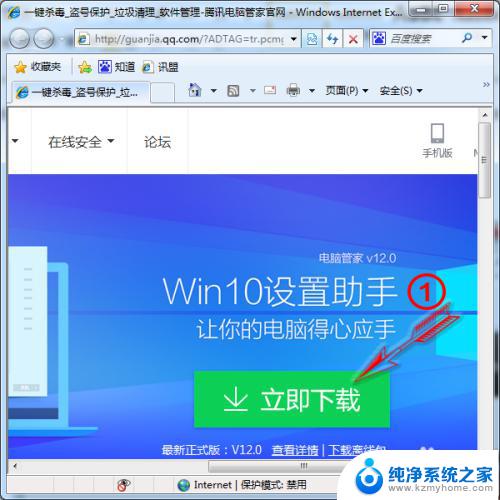
3.弹出“文件下载”对话框,然后点击“保存”按钮。随后选择文件保存路径保存好,等待文件自动下载完成。
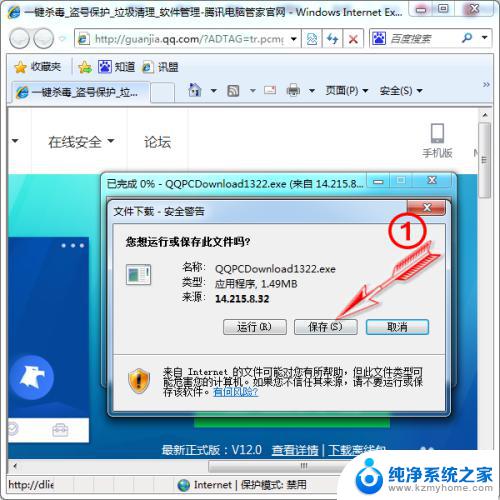
4.打开刚保存下载的文件夹,双击可执行文件,在弹出的新对话框中点击“运行”按钮开始安装。
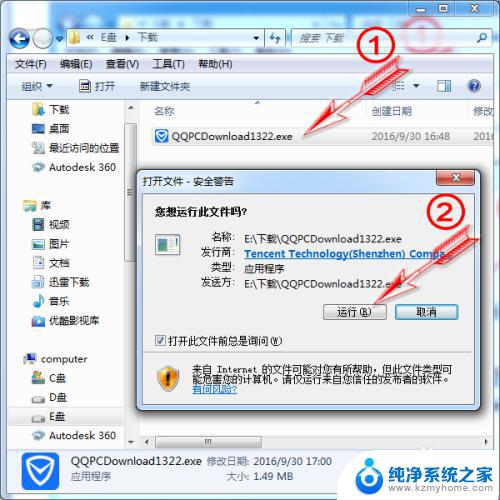
5.弹出安装界面对话框,此时可能选择文件安装目录。也可以选择默认安装路径,建议选择默认路径,选择“立即安装”按钮开始安装。
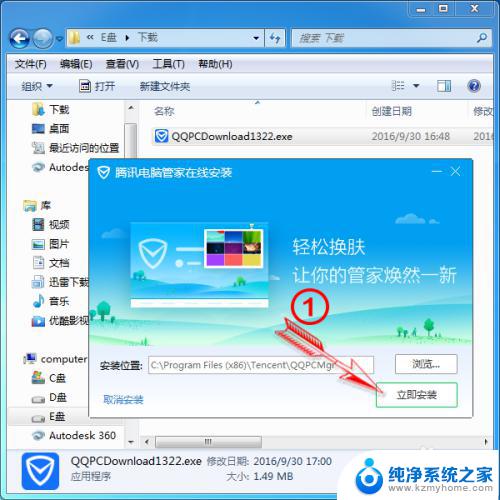
6.然后电脑自动下载安装文件,安装完毕后自动进行安装。无需人工参与,直至自动完成并自动打开软件保护你的电脑。
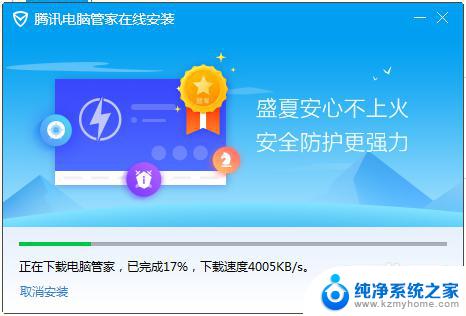
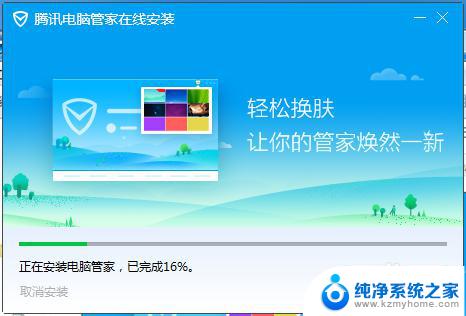
以上是关于如何安装电脑管家的全部内容,如果还有不清楚的用户,可以参考我提供的步骤进行操作,希望对大家有所帮助。